软件名称:[B]MediBang Paint漫画制作软件 V23.1 官方版最新无限制破解版测试可用[/B]
软件类型:国产软件
运行环境:Win9X/Win2000/WinXP/Win2003/
软件语言:简体中文
授权方式:共享版
软件大小:5.00 MB
官方主页:www.233122.com
更新时间:2019-03-26 01:04:00
软件简介:
MediBang Paint漫画制作软件是一款非常好用的漫画绘制工具,本软件可以进行各种漫画的绘制,还包含了各种插画分格、粘贴色调等功能,可以用来创作漫画插画作品,是漫画家制作漫画的好帮手。
MediBang Pain拥有很多颠覆漫画制作常识的革新性功能,准备了很多比如背景,建筑物,网点等制作漫画的必要素材。除此之外,还可以从云储存中随时获取;另外,因为MediBang Paint具备简单切割漫画格和可以分别整理每个漫画资料的页面管理功能,所以它是最适合制作漫画的工具。
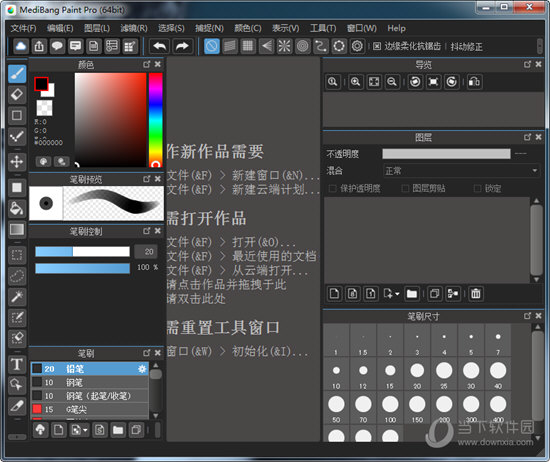
看完了MediBang Paint漫画制作软件的官方版本之后,当然要看看它的另外几个版本了,针对不同的运行环境与适用人群,小编为大家带来下面MediBang Paint的多个版本,点击下方的软件名称即可一键下载。
| 软件名称 | 独有特色 |
| MediBang Paint Mac版 | 适用于苹果电脑的用户们使用,软件具备了各种漫画绘画的功能,而且还有各种插画分格、粘贴色调等功能,可以用来创作漫画插画作品。 |
| MediBang Paint安卓版 | 可以让用户在手机上进行画图,如果你平时也有画画的爱好,那就可以试试这个软件了,你可以通过这个软件制作唯美的插画以及漫画,强大的功能满足你的各种绘画需求。 |
| MediBang Paint iPad版 |
iPad相比手机,拥有着天生的作图优势,软件拥有丰富的笔刷,素材,漫画用字体等工具,可以让绘制插画、漫画更加充满乐趣。 |
| MediBang Paint苹果版 | 是iPhone用户的最佳漫画绘图软件,只需一部iPhone手机,无论何时何地,让你随意绘制插画与漫画,任何人都可以轻松掌握! |
【功能特点】
【多样笔刷】
搭载表现原稿质感的G笔尖?圆笔尖,以及可混色水彩等18种笔刷,轻松画出想表现的各种线条,更可依据个人喜好调整!
还可以使用图片自制笔刷哦!

【体积轻巧】
一般的绘图软件运行时占用内存极大,时常伴有开启或处理缓慢的现象。
然而,带有漫画及插图功能的MediBangPaint却轻巧轻便!
它能帮助用户画出流畅的线条,同时,软件本身的文件大小也十分轻巧,所以不会占用过多电脑内存。
【图层】
对于数码绘图来说不可缺少的图层功能当然也可以使用。
破解版" src="http://www.downxia.com/uploadfiles/2019/0324/20190324010831146.jpg" />
【辅助功能】
轻松画出平行线,十字,集中线,同心圆!
使用消失点辅助功能,即可准确掌握建筑物的远近透视!
【方便的分镜功能】
只需拖拽便可在任何想要的地方画出漫画分格。
【漫画原稿管理功能】
将新建的漫画计划按页数统筹管理,再也不用担心找不到某一页原稿。

【云端功能】
PC、平板和智能手机上的使用来去自由!
打开软件,在云端打开资料即可。
【丰富的网点、背景素材】
免费使用800以上的网点?背景素材。
【免费使用收费字体】
免费使用20种以上广泛使用的有名字体。

【与他人一起合力创作】
使用团队创作功能,即可轻松共有资料。
即使队友不在身边,也可以共同创作同一个作品。
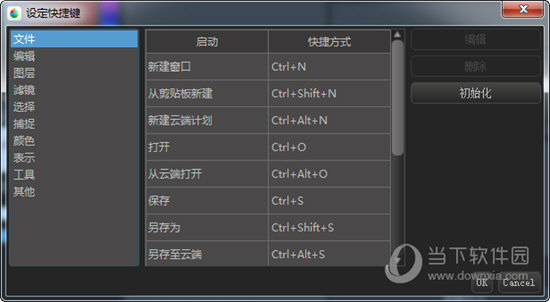
【怎么把照片变漫画】
1、基本上大多数的用户都是想要利用这款软件将照片变为漫画的,那么小编今天就来讲讲吧,首先需要先新建一个窗口或直接打开照片文件,在左上角的“文件”中可以看到“新建窗口”和“打开”选项,如下图所示:

2、小编在网上大致了解了一下,MediBang Paint软件并没有直接将照片变为漫画的功能,如果你想要将照片变为漫画,所能做的基本上只有进行描边之后进行填充之后才可以进行,用户可以自由选择工具,不管是套索工具还是自动选择工具,你都可以选中照片中的人物,选中后就可以点击红框标注内的“追加图层”选项追加另一个图层,如下图所示:
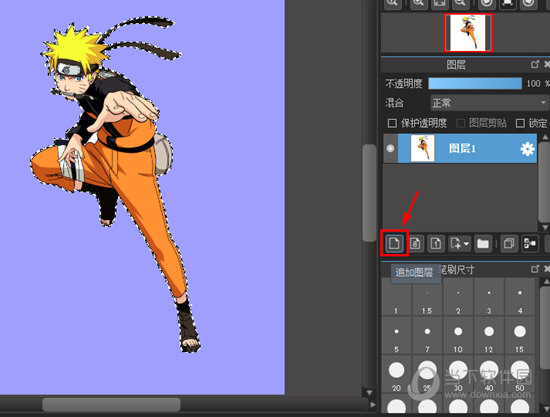
3、之后需要先隐藏原来的照片图层,这样方便接下来的操作,如下图所示:

4、利用“油漆桶工具”就可以轻松填充啦~如下图所示:

5、刚刚所说的只是简单的绘制轮廓,用户可以利用MediBang Paint软件中的笔刷工具勾勒出照片中人物的每一条线路,虽然耗费的时间较久,但是挺有乐趣的,如下图所示:

【如何改变线稿颜色】
1、改变线稿颜色有两种办法,先来讲讲第一种,用户在打开一个图层之后,可以选择图中红框标注内的“追加图层(8bpp)”选项添加图层,因为只有这一种类型的图层能实现改变颜色的功能,如下图所示:

2、在弹出图层属性之后,用户可以在“颜色”中调节自己需要的颜色,虽然只能画单色的线稿,但还是非常不错的,可以让整个图层保持同一种颜色进行绘画,如下图所示:

3、回到主界面,第二种方法就是直接更改“笔刷工具”中的颜色,不过需要注意的是调节的是前景色颜色,调节之后就可以在图层中进行绘画了,如下图所示:

【怎么保存图片】
1、当用户在绘制完图片之后,首先想到的肯定是保存啦,点击左上角的“文件”选项,可以看到一共有三种方法能够进行保存,如下图所示:

2、第一种“保存”当然不必多说啦,用户在选择第二种“另存为”时,可以根据自己的需要选择不同的文件格式,一共七种不同的格式供大家选择,如下图所示:

3、如果你已经注册并登录了MediBang Paint,就可以选择第三种“另存为云端”进行图片的保存,让你在其他手机、iPad设备上也可以修改刚刚绘制好的图形,再也不用担心自己亲手制作的图片走丢啦!如下图所示:

【更新日志】
【新功能】
新增了从前景色开始动态地生成色板的功能。
可设定笔压感度
在菜单中的「文件」
「笔刷环境设定」中更改
【修正】
修正了一回输出时,会透过8bit图层项目素材的缺陷
修正了使用移动刀具时,单击右键选择范围就会消失的缺陷。
修正轻微错误。
【下载地址】
MediBang Paint漫画制作软件 V23.1 官方版
[url=http://www.xiamiku.com/soft/51496.html][B]MediBang Paint漫画制作软件 V23.1 官方版最新无限制破解版测试可用[/B][/url]
普通下载
